Matrixはざっくりと2つの手段で使うことが出来ます。
・パソコン
・スマホ
パソコンの方はこちらのサイトを参照してください。
tateisuさんによる記事「ガイド:ElementのPCデスクトップ版をインストールしてアカウントを作って部屋に入るまで」
スマホの方
ここから始めますよ。
まずクライアントと呼ばれるアプリをダウンロードしましょう。
・Android
・iOS
私はAndroidユーザーなのでAndroidの画面を使って説明して行きますが、iOSも多分同じです。
インストールが完了して、アプリを立ち上げるとこんな画面が出ると思います。
(※注意 スマホは一人ひとり環境が違うので、全く同じ画面にならないことがあります。)
なんだか英語で色々書いてあってこわいかもしれませんが、
大したことは書いてありません。
緑のGet startedを押しましょう。
何か英語で書かれてますね。この画面はとても重要です。
select a serverとは「サーバーを選んでください」という意味です。
サーバーとはざっくりと言えば「場所」です。
場所は本当はどこでもいいんですが、
一番上のmatrix.orgを選んでしまうと、
ここは外国のサーバーなので
ほとんどが英語で書かれていると思います。
教えてくれる人がそばにいたり、
英語が読める人は問題ないのですが
そうでない人は
多分、詰みます。
これは断言できます。
詰みます。
それでmatrixなんてどうでもいいやと、やめてしまうと思います。
では、どうしたらいいか。
簡単です。
日本人が作ったサーバー(場所)を選びましょう。
私は「matrix.fedibird.com」というサーバーを使ってますので、
そのサーバーを使う前提で話を進めますね。
他のがいいな、という方はこちら
それではさきほどの画面の説明に戻ります。
一番下のotherを選んでください。
こういう画面になるかと思います。
別の画面が表示されたら前の画面に戻って、確実にotherを選んでください。
Address
ここに先ほどのサーバー名を入力します。
matrix.fedibird.com
以上のように入力します。
一文字でも間違えるとダメなので、
文字が間違っていないかよーーーく確認してくださいね。
入力が終わったら下にある
Continueを選びます。
ここでは新規にアカウントを作るので、
Sign upを選びます。
ここでは、ユーザー名とパスワードを決めます。
好きなものでいいのですが、
日本語ではなくアルファベットにしてください。
あとから表示名は日本語に変えられます。
入力が終わったら下のNextを選びます。
入力しないといけないわけではありません。
下のNextを選びましょう。
matrixが始められます。
とりあえず、matrix.fedibird.comの部屋に移動しましょう。
右下の
#
これを押してみてください。
そうすると、「ようこそ」という部屋があるのでそこを押します。
部屋に入ったら「こんにちは」など何でもいいので発言してみましょう。
そこで色々と教えてくれます。
怖くないです。
それでは、楽しいmatrixライフをお楽しみください!!

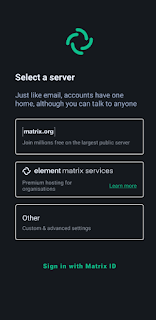
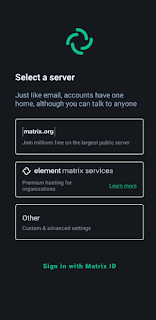

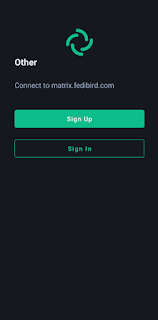




0 件のコメント:
コメントを投稿